Comment corriger l’erreur de mise à jour Windows 80004002
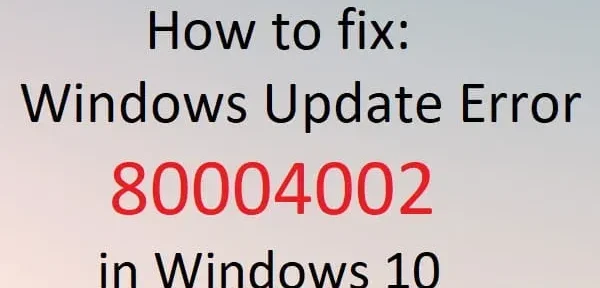
Plusieurs utilisateurs se sont récemment plaints du code d’erreur de mise à jour 80004002 sur divers forums Windows 10. Eh bien, cette erreur se produit principalement en raison de fichiers système corrompus ou de composants de mise à jour. Cela peut également se produire si votre ordinateur est infecté par certains virus, logiciels malveillants ou logiciels publicitaires. Lorsque cela se produit, vous ne pourrez pas télécharger ou installer les mises à jour en attente sur votre appareil.
Ne vous inquiétez pas car vous pouvez résoudre cette erreur ennuyeuse en appliquant simplement quelques solutions de contournement. Les solutions incluent :
- Exécutez l’outil de dépannage de Windows Update
- Réparer les fichiers système corrompus
- Analysez votre système à la recherche de virus et de logiciels malveillants
- Réinitialiser manuellement les composants de Windows Update
- Enregistrer les fichiers système
- Démarrez proprement votre appareil
Mettre à jour le code d’erreur 80004002 Solutions
Pour résoudre l’erreur de mise à jour 80004002 dans Windows 10, essayez ces solutions une par une.
1] Exécutez l’utilitaire de résolution des problèmes de mise à jour Windows.
Microsoft fournit des dépanneurs intégrés pour presque tous les objectifs qui peuvent automatiquement trouver et résoudre n’importe quel problème. Tout ce dont vous avez besoin est d’ouvrir la section appropriée et de cliquer sur Exécuter le dépanneur. Voici comment résoudre les problèmes liés à la mise à jour dans Windows 10 en utilisant cette méthode :
- Appuyez sur » Touche Windows + I » pour ouvrir l’application Paramètres.
- Sélectionnez l’option Mise à jour et sécurité.
- Naviguez vers le côté gauche de la fenêtre qui s’ouvre et cliquez sur Dépannage .
- Dans le volet de droite, cliquez sur le lien – Dépanneurs avancés.
- Ensuite, sélectionnez « Windows Update » et cliquez sur « Exécuter le dépanneur » .
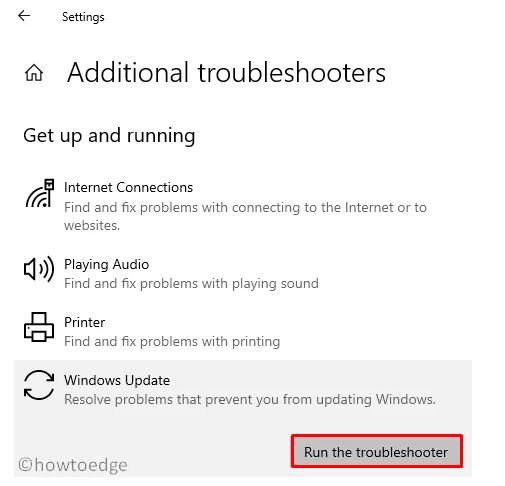
- Attendez que cela analyse le système pour une éventuelle corruption. Si cela signale un problème, notez-le.
- Cela résout généralement le problème automatiquement ou fournit une issue. Si vous obtenez « Appliquer ce correctif », procédez en conséquence.
2] Réparer les fichiers système corrompus
Un fichier système corrompu peut également être la cause de ce code d’erreur 0x80004002. Par conséquent, il est préférable de vérifier et de restaurer à l’avance les fichiers manquants du noyau. Si vous ne savez pas comment procéder, suivez ces étapes :
- Appuyez simultanément sur » Touche Windows + R » pour ouvrir la boîte de dialogue Exécuter .
- Tapez « cmd » et appuyez simultanément sur les touches Ctrl + Maj + Entrée.
- Suivre cette chaîne fera apparaître une invite de commande avec des privilèges d’administrateur.
- Tapez ensuite le code ci-dessous et appuyez sur Entrée –
sfc /scannow

- Cet utilitaire prend généralement 15 à 20 minutes pour vérifier et réparer tous les fichiers corrompus, veuillez donc patienter. Dans certains cas, le temps total peut augmenter légèrement, alors ne vous inquiétez pas et ne fermez jamais la console Windows.
- Redémarrez votre ordinateur lorsqu’il a terminé l’analyse/la réparation des fichiers système principaux.
La prochaine fois que vous vous connecterez, vous devriez pouvoir mettre à jour Windows 10/11 normalement.
3] Analysez votre système à la recherche de virus et de logiciels malveillants
Parfois, des erreurs telles que 80004002 ne sont pas du tout liées à Windows Update et se produisent simplement à cause de virus. Vous devez donc vérifier si votre ordinateur a récemment été touché par un logiciel malveillant ou si Windows Defender n’a pas été utilisé. Voici les principales étapes sur lesquelles travailler −
- Cliquez sur le bouton Démarrer et sélectionnez l’icône d’engrenage, c’est-à-dire « Réglages ».
- Sélectionnez Mise à jour et sécurité > Sécurité Windows.
- Dans la section Aperçu de la sécurité, cliquez sur l’onglet Protection contre les virus et les menaces .
- Ensuite, cliquez sur « Options d’analyse », sélectionnez le bouton radio « Analyse complète » et cliquez sur le bouton « Analyser maintenant ».
- Si votre appareil détecte un logiciel malveillant, cliquez sur l’option de suppression.
En suivant ce chemin, vous pouvez facilement vous débarrasser des virus qui empêchent le bon fonctionnement de Windows Update.
4] Réinitialiser manuellement les composants de mise à jour Windows
Si vous rencontrez toujours des problèmes lors de la mise à jour de votre système d’exploitation, cela peut être dû à une accumulation de cache dans les dossiers Windows Update. Pour résoudre ce problème, vous devez réinitialiser les composants Windows Update à leur état par défaut.
5] Enregistrer les fichiers système
Dans de nombreux cas, des fichiers de registre corrompus peuvent également empêcher les mises à jour Windows d’installer de nouveaux correctifs de sécurité. Si c’est le cas, vous devez réparer le registre en suivant ces étapes simples :
- Ouvrez l’invite de commande en tant qu’administrateur.
- Lorsque la fenêtre UAC apparaît, cliquez sur Oui pour autoriser l’accès à l’invite noire.
- Sur une console élevée, exécutez ces deux codes :
regsvr32 Qmgr.dll /sregsvr32 Qmgrprxy.dll /s
- Assurez-vous d’appuyer sur la touche Entrée après chaque commande.
- Lorsque les codes fonctionnent correctement, fermez CMD et redémarrez votre ordinateur.
Maintenant, essayez à nouveau d’installer les mises à jour en attente et voyez si cela fonctionne.
6] Démarrez proprement votre appareil
Parfois, la présence d’applications tierces défectueuses peut également provoquer de telles erreurs sur l’ordinateur. Vous ne pouvez pas en être sûr en démarrant normalement votre appareil. Alors, démarrez dans un état propre et vérifiez si vous rencontrez la même erreur lors de la mise à jour de Windows 10 ou non.
Si vous parvenez à installer normalement les mises à jour en attente, le problème peut être lié à des applications ou services tiers. Même si vous avez installé avec succès les correctifs de sécurité/non-sécurité cette fois-ci, vous pourriez rencontrer l’erreur de mise à jour 80004002 la prochaine fois. Donc, pour résoudre ce problème, débarrassez-vous de tous les programmes actuellement installés ou voyez s’il y en a de disponibles. applications respectives ou non. Si tel est le cas, téléchargez-le et installez-le sur votre appareil.
Comment corriger le code d’erreur 0xc8000402 dans Windows 11 ?
Si vous obtenez le code d’erreur 0xc8000402 lors de l’installation de nouvelles mises à jour sur votre PC Windows 11, envisagez d’appliquer ces correctifs et le problème sera résolu automatiquement.
- Dépannage des mises à jour Windows . Accédez à Paramètres> Système> Dépannage> Autres dépanneurs et cliquez sur le bouton Exécuter disponible à côté de Windows Update. Faites ce que dit le dépanneur et ce problème sera résolu en un rien de temps.
- Arrêt/redémarrage des services Windows Update : Un problème lié à la mise à jour se produit souvent en raison d’un problème interne ou d’un arrêt involontaire des services liés à la mise à jour. Naviguez et vérifiez l’état actuel de ces services dans la fenêtre Services. Mise à jour Windows, services cryptographiques, service intelligent en arrière-plan et service de transfert. Si vous constatez que tous ces services sont en cours d’exécution, arrêtez-les un par un, puis redémarrez de la même manière.
- Effacer les dossiers de cache Windows : Cette autorisation reste la même pour Windows 11 et Windows 10. De cette façon, vous pouvez réinitialiser les composants de mise à jour sur votre ordinateur. Redémarrez votre ordinateur et vérifiez si le problème est résolu de cette façon.
- Installer manuellement les mises à jour en attente : Si aucune de ces solutions ne permet de corriger le code d’erreur 0xc8000402, vous devez télécharger et installer manuellement le package autonome correspondant sur votre ordinateur.
J’espère que cette erreur sera résolue avec succès après l’installation manuelle de Windows sur Windows 11 et 10 PC.
Source : Howtoedge



Laisser un commentaire